На сегодняшний день, несмотря на огромное количество новых смартфонов, очень многие пользователи применяют формат 3GP, предназначенных для более старых моделей телефонов и плееров с маленьким экраном. Из этого можно сделать вывод, что конвертирование из MP4 в 3GP все так же популярно.

Варианты конвертирования
Преобразовать файл вам помогут определенные утилиты, о которых будет рассказываться этой в статье. Не забывайте о том, что после трансформации значительно снизится качество записи.
Способ 1: программа Format Factory
Эта утилита предназначена для изменения формата роликов. Для того чтобы воспользоваться Format Factory, выполните следующие действия:
-
- На первой открывшейся странице после запуска программы, разверните строку «Видео» и выберите из предложенного списка пункт «3GP».
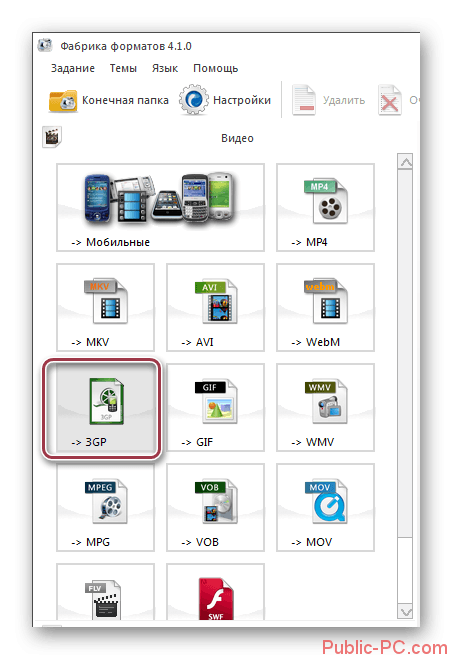
-
- Загрузите необходимый файл с помощью кнопки «Добавить файл» и «Добавить папку» в правом верхнем и нижнем углу.
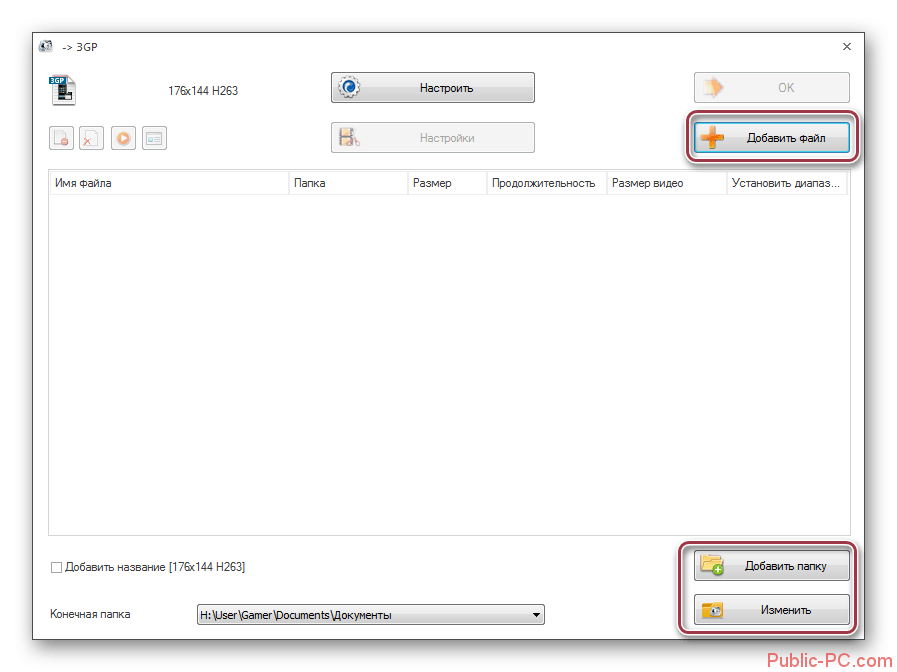
-
- Перед вами откроется окно, в котором необходимо выбрать нужный ролик, после чего кликнуть клавишу «Открыть».
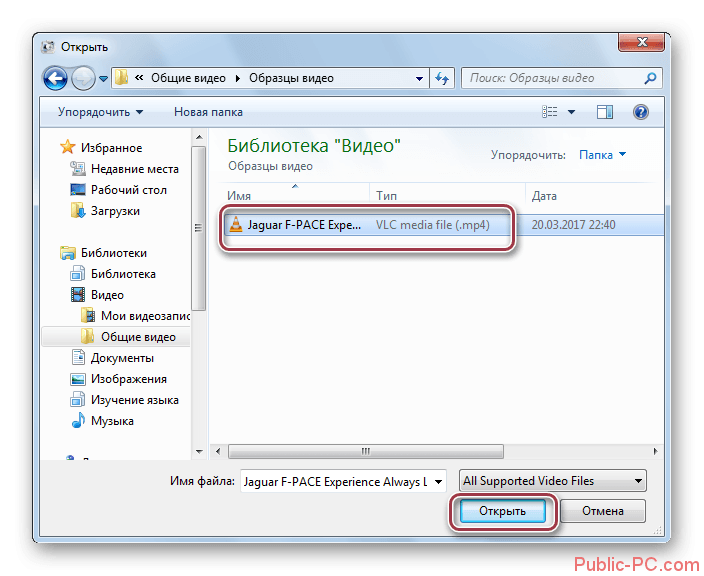
-
- После выгрузки видео вы можете его удалить, узнать информацию о нем или воспроизвести с помощью предоставленных клавиш слева. Теперь нажмите кнопку «Настройки».
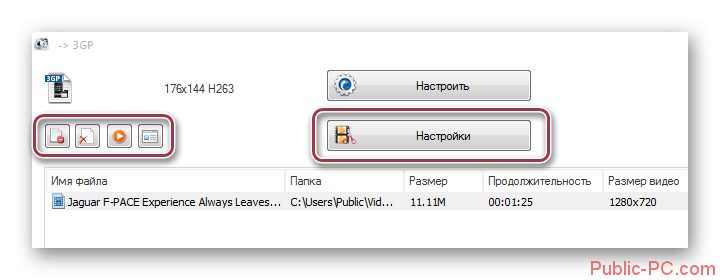
-
- Здесь вы можете просмотреть ролик и выбрать точку его начала и конца. Таким образом, вы можете редактировать длительность клипа. После завершения настроек нажмите клавишу «Ок».
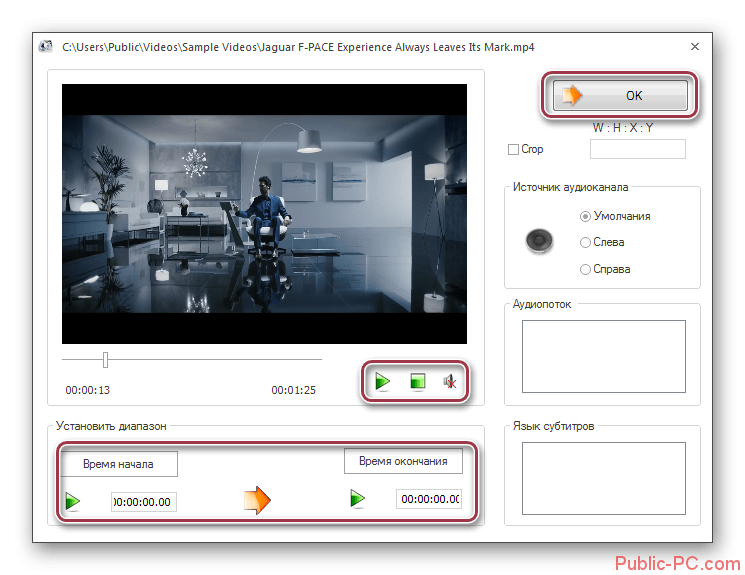
-
- Для того чтобы указать параметры видео, нажмите кнопку «Настроить». Тут вы можете выбрать качество ролика, посмотреть его размер, битрейт и так далее. Вы можете оставить все параметры по умолчанию или внести корректировки самостоятельно.
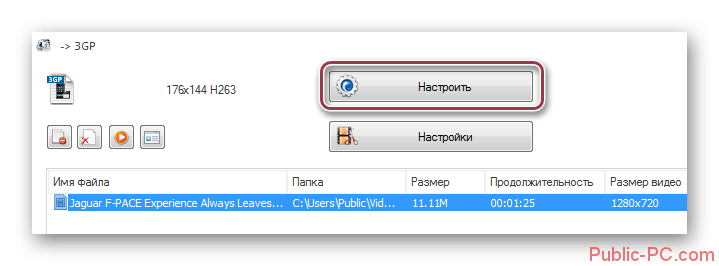
-
- В поле «Профиль» разверните меню и выберите из предложенного перечня «Высшее качество (больше)».

-
- Нажмите кнопку «Ок», чтобы подтвердить все выставленные настройки, и запустите конвертирование с помощью значка «Старт».
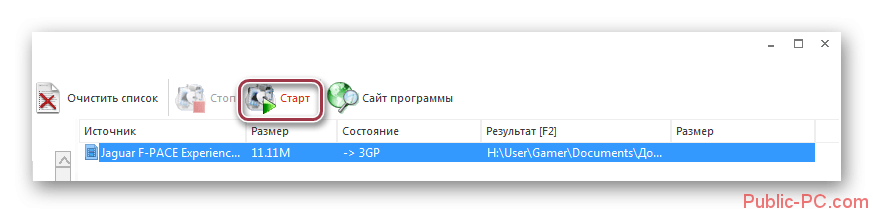
- Когда процесс изменения завершится, на голубом фоне строки появится значение «Выполнено».
Способ 2: утилита Freemake Video Converter
Данный преобразователь известен тем, что конвертирует не только видеофайлы, но и аудиозаписи.
-
- В разделе «Файл» выберите пункт «Добавить видео». Также вы можете загрузить файл с помощью графы «Видео».
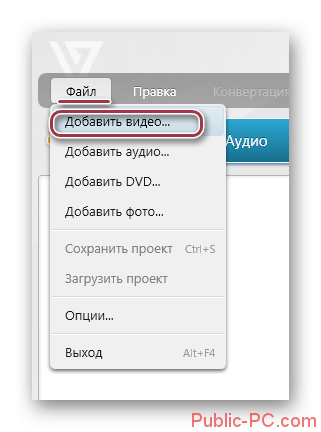
-
- В появившемся окне выберите необходимый файл, выделите его ЛКМ и нажмите кнопку «Открыть».
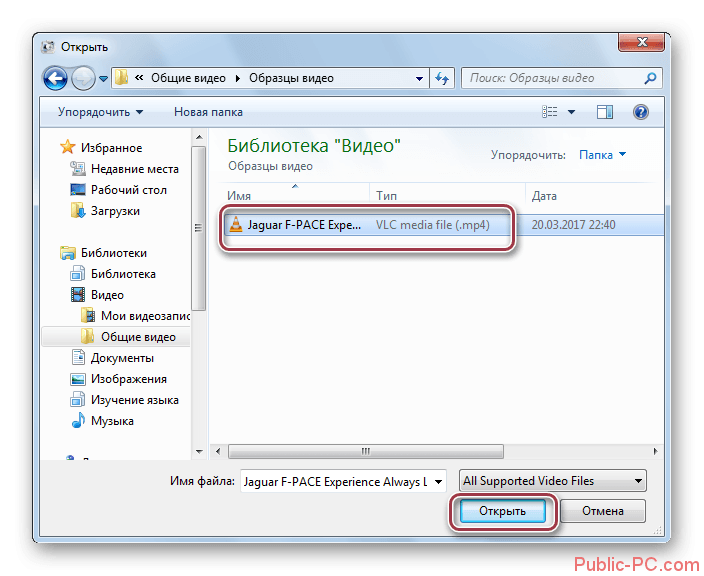
-
- Теперь нажмите на пункт «в 3GP» внизу панели.
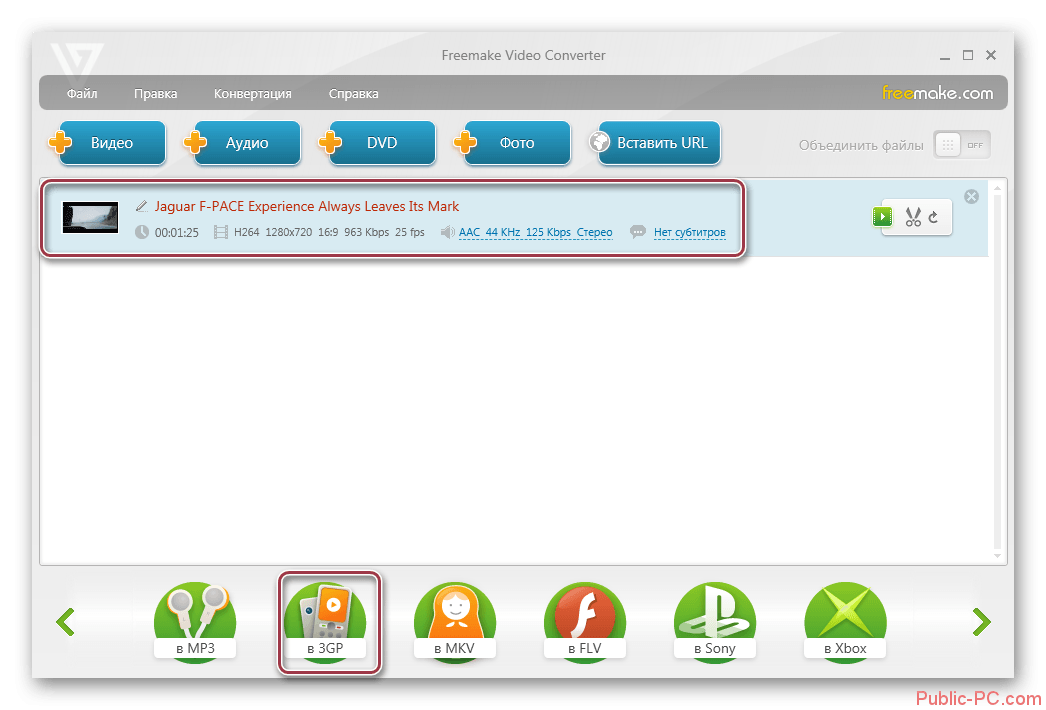
-
- В открывшемся окне необходимо указать два параметра «Профиль» и «Сохранить в».
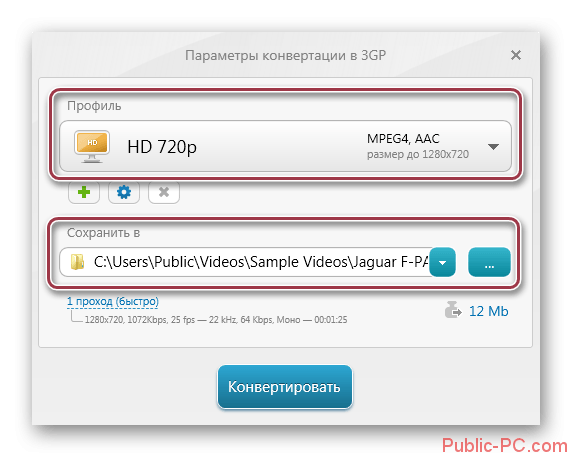
-
- Указать профиль вы можете самостоятельно или выбрать его из уже предложенных вариантов. Если вы собираетесь воспроизводить измененное видео на новой модели телефона, выбирайте максимальное значение, а если ваш гаджет более раннего года выпуска, предпочтительнее вариант с минимальным значением.
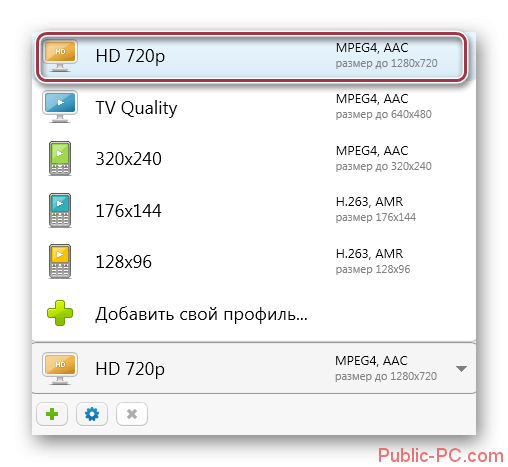
-
- Теперь выберите папку, в которую будет сохранен файл после завершения конвертирования. Для этого нажмите троеточие в разделе «Сохранить в». Также вы сможете указать необходимое вам название для файла.
- Кликните большую клавишу внизу окна «Конвертировать».
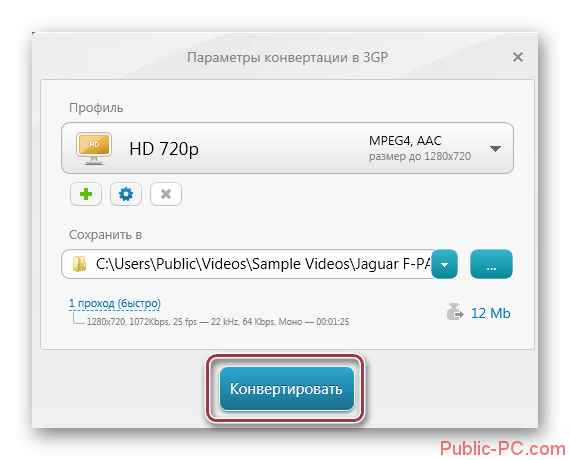
- В открывшейся вкладке вы сможете наблюдать, на сколько процентов завершен процесс преобразования. Поставьте галочку возле строки «Выключить компьютер после завершения процесса».
- Для того чтобы посмотреть, что получилось после окончания загрузки, нажмите «Показать в папке», а затем «Закрыть» внизу окна.
Способ 3: приложение Movavi Video Converter
Данная программа отличается от описанных выше тем, что итоговое видео имеет достаточно хорошее качество. Единственный ее минус в том, что она является платной.
-
- Для того чтобы загрузить видео, нажмите строку «Добавить видео» в верхней панели, или кликните ПКМ на область окна, и из контекстного меню выберите «Добавить видео». Еще одним способом импорта записи является графа «Файл», в которой также есть указанная выше клавиша.
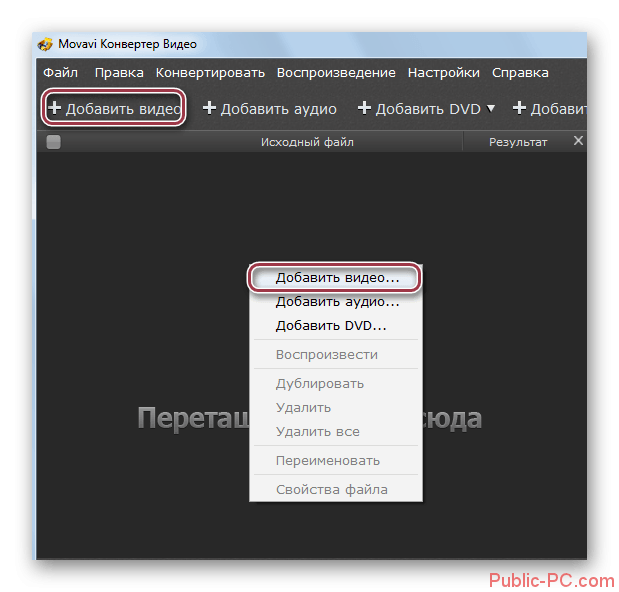
-
- В открывшемся окне выберите необходимый файл и нажмите кнопку «Открыть».
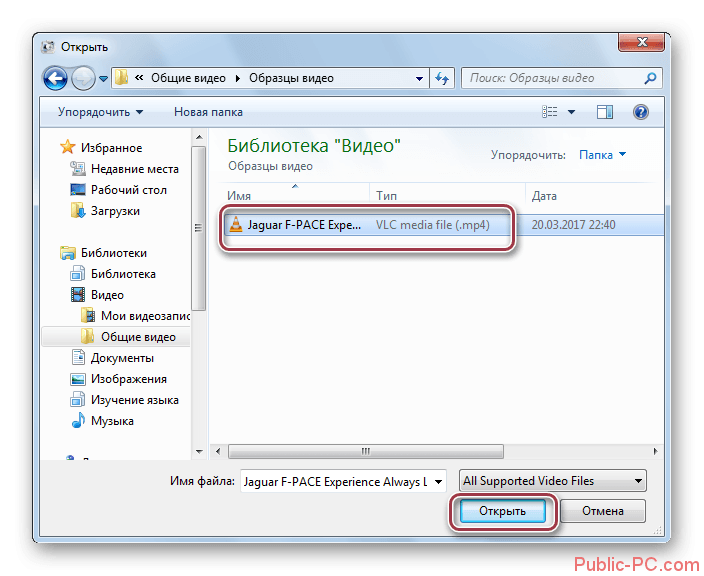
-
- Когда видео загрузится, вы сможете просмотреть характеристики записи и воспроизвести ее в правой части окна.
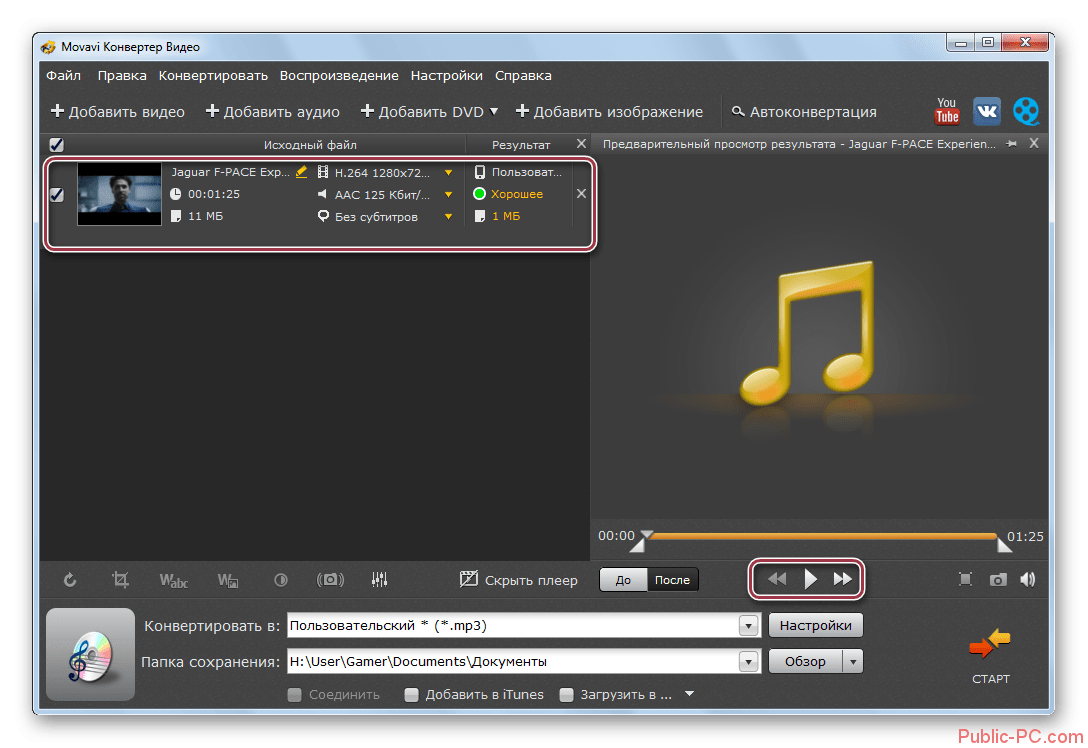
-
- В разделе «Конвертировать» появится список, их которого необходимо выбрать формат «3GP». Чтобы перейти к расширенным параметрам, нажмите кнопку «Настройки».
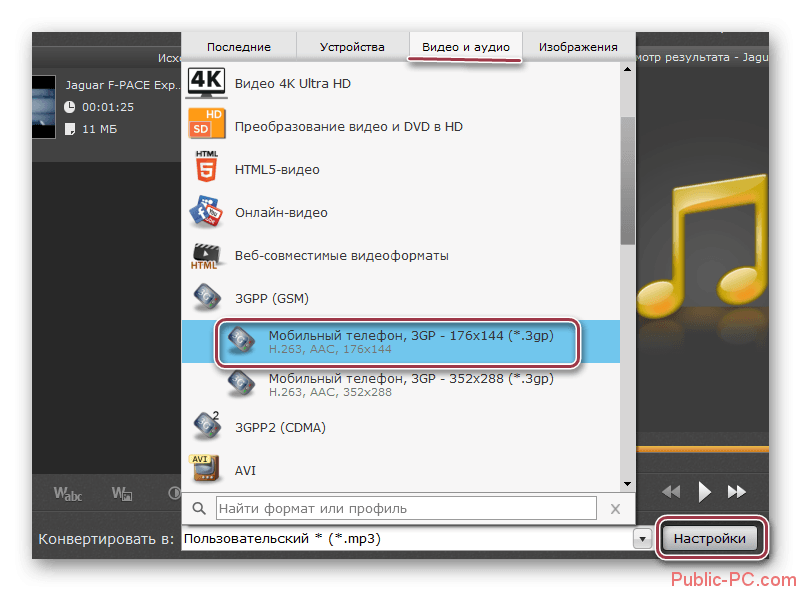
-
- В следующем окне появится возможность указать настройки видео и аудио. Второй раздел не требует корректировки, а в первом можно изменить размер, качество и другие характеристики.
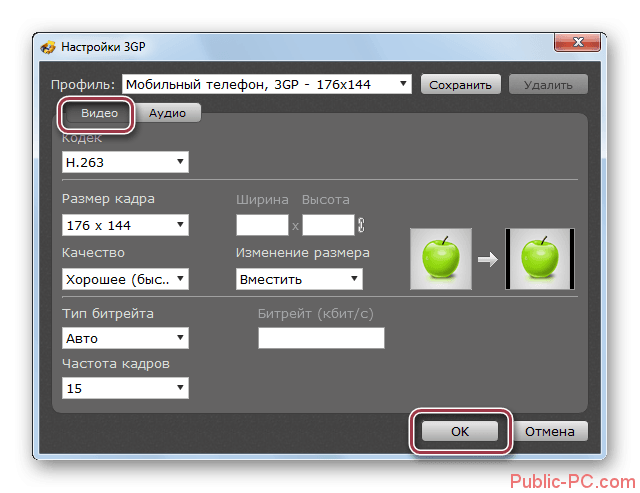
-
- Чтобы выбрать место сохранения уже готового ролика, нажмите «Обзор». В данной утилите есть возможность копировать получившийся фильм в библиотеку, установив флажок возле пункта «Добавить в iTunes».
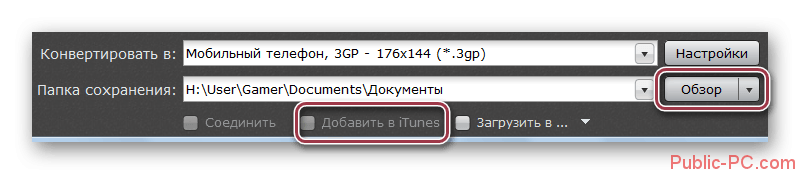
-
- Следующим шагом выберите папку в Проводнике для сохранения конечного клипа.
- Нажмите на значок «Старт» в правой части окна, для начала процесса преобразования.

- Во время изменения файла вы можете приостановить процесс или прервать его.
Описанные в данной статье преобразователи отлично справляются с задачей конвертирования файла из формата MP4 в 3GP. Конечно, есть и определенные отличия между данными утилитами, например, в одной из них можно выбирать участок, который вы будете преобразовывать, а в другой процесс изменения занимает меньшее количество времени, но программа требует плату за свою эксплуатацию.
Изменение формата видео в большинстве своем легкая процедура. От пользователя требуется только скачать и установить специальную программу для конвертации и запустить процесс преобразования в нужный формат. Однако для этого можно и не скачивать специальные программы, а воспользоваться онлайн-сервисами. Сделать конвертацию из MP4 в 3GP возможно через специализированные онлайн-сервисы, правда, с некоторыми ограничениями.

Как конвертировать MP4 в 3GP
Так как в обоих случаях используется видео-формат, то процесс преобразования может занять много времени. Более точную оценку можно дать, основываясь на выбранном сервисе и скорости интернет-подключения. Также нужно понимать, что бесплатные онлайн-сервисы конвертации могут накладывать на пользователей ограничения по размеру, длительности и количеству загружаемых файлов. Выполнить конвертацию небольших видео с их помощью вполне реально, но если речь идет, например, о полноценном фильме, то могут возникнуть сложности в связи с выставленными ограничениями.
Далее рассмотрим несколько вариантов подобных онлайн-сервисов.
Сайт 1: Convertio
Это знаменитый сайт для преобразования файлов самых разных форматов и типов. Для работы с ним не требуется предварительной регистрации, а тем более оплаты. Есть определенные ограничения, но они никак не ощущаются, если речь идет о видео на 10-30 минут. Со своими задачами сайт отлично справляется.
Давайте рассмотрим, как с его помощью можно быстро выполнить конвертацию видео:
-
- Перейдите на главную страницу указанного сервиса. Там будет кнопка загрузки файлов для конвертации. Обратите внимание, что вы можете добавить их с компьютера или виртуальных дисков, а также по ссылкам. Выберите подходящий для себя вариант. В нашем случае мы воспользуемся вариантом с загрузкой через компьютер.
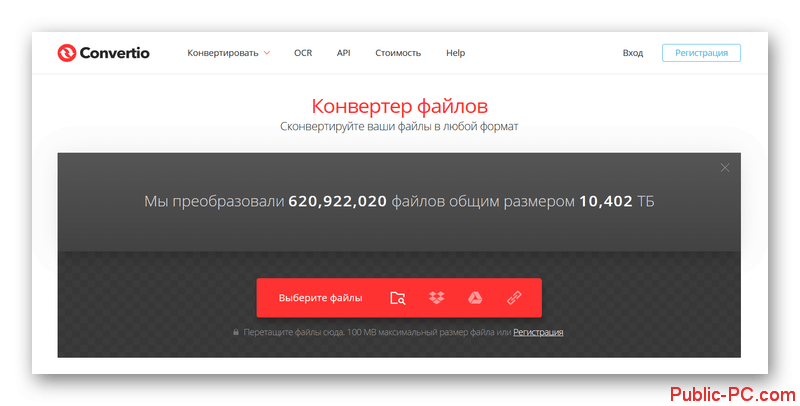
-
- При выборе варианта загрузки через компьютер откроется стандартный «Проводник» Windows. Выделите там нужный файл для обработки. При необходимости вы можете указать несколько файлов одного формата. Чтобы сделать это зажмите клавишу Ctrl и кликайте по нужным элементам. После выбора нажмите «Открыть», чтобы выполнить загрузку на сервер.
- Дождитесь, пока файл или файлы загрузятся на сервер платформы. Процесс может занять до нескольких минут в зависимости от скорости и качества интернет-соединения. Если вы вдруг вспомнили, что вам нужно загрузить еще файлы, то можете добавить их с помощью одноименной кнопки.
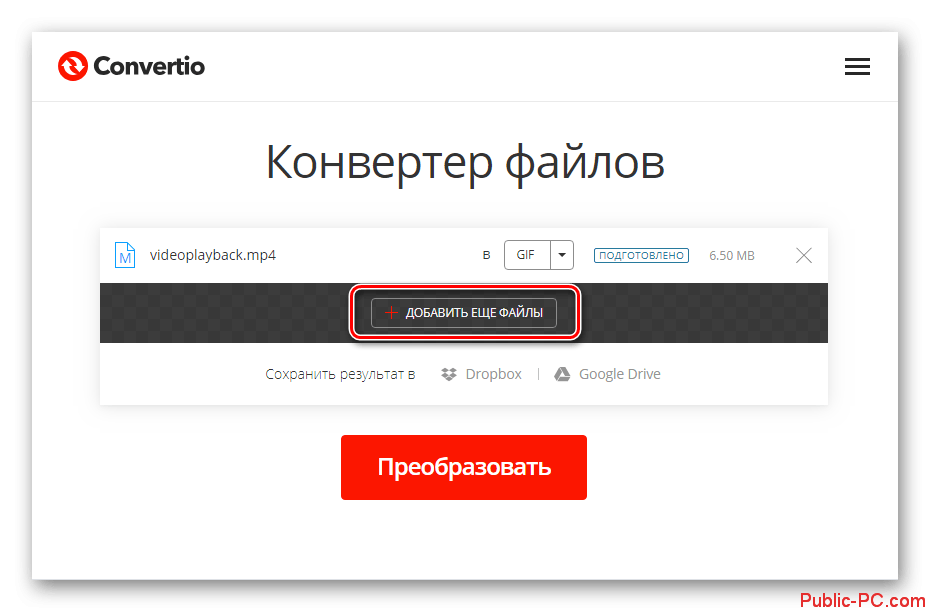
-
- Затем выберите конечный формат. Кнопка выбора расположена напротив наименования ранее загруженного файла. Нажмите на нее. Из контекстного меню выберите тип файла «Видео», а затем укажите формат, в которую требуется выполнить конвертацию. В нашем случае это «3GP».
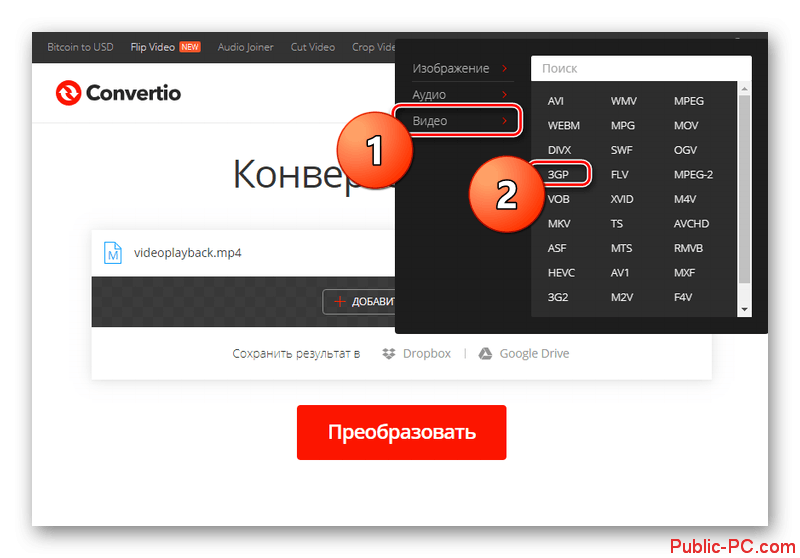
-
- Завершив настройки вам потребуется только запустить процесс конвертирования. Для этого воспользуйтесь кнопкой «Преобразовать» в нижней части окна.
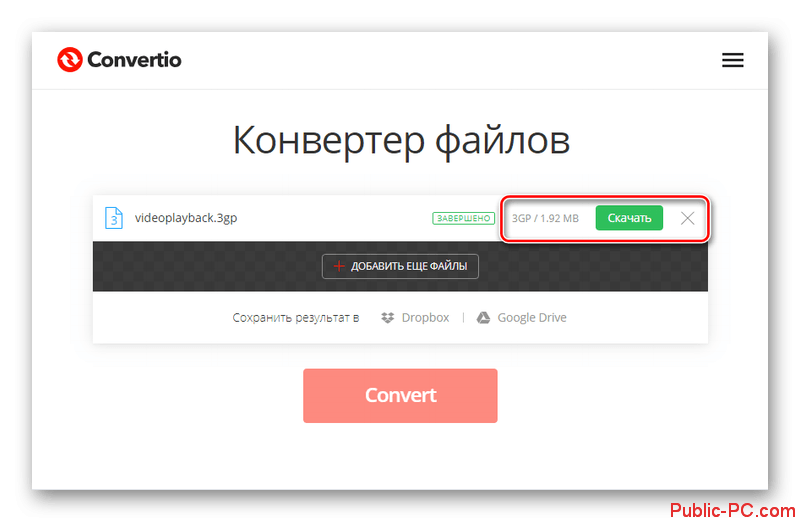
- Когда преобразование будет завершено напротив названия файла появится соответствующая надпись и кнопка «Скачать». Воспользуйтесь ею для загрузки результатов конвертации.
Вариант 2: Online-Convert
Интерфейс этого сайта не так красив и дружелюбен, как в первом варианте, но зато он более функционален. Например, здесь можно не только конвертировать видеофайлы разного формата, но и вносить изменения в само видео: его длительность, размер.
Давайте рассмотрим, как пользоваться этим сервисом:
-
- Перейдите на главную страницу ресурса. Обратите внимание на левую часть. Там нужно раскрыть радел «Видеоконвертер». В нем выберите «Конвертирование в 3GP».
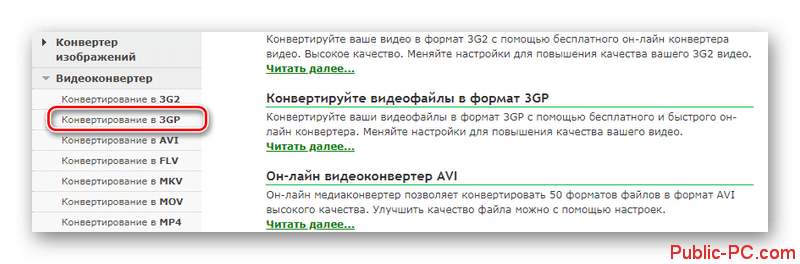
-
- В зеленое окошко перетащите или загрузите файлы, которые вам требуется конвертировать. Вы можете выбрать их «Проводнике» на компьютере, воспользовавшись кнопкой «Выберите файлы» или загрузить их с виртуальных дисков.
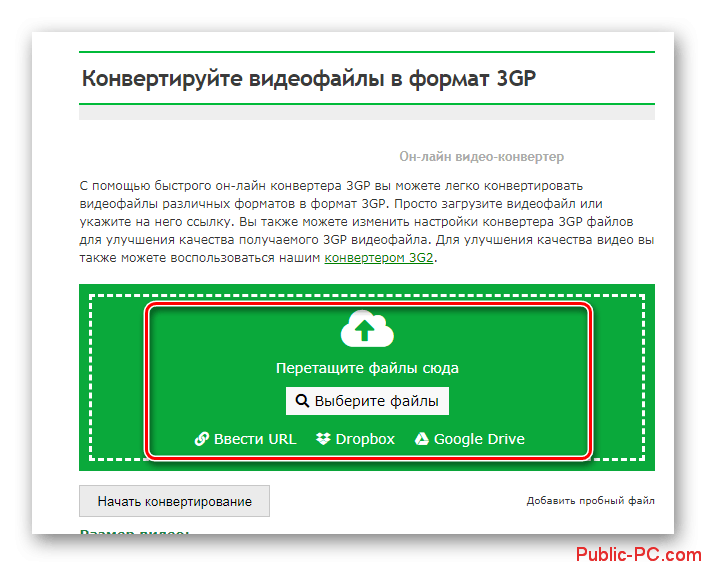
-
- Если вы решили загружать файлы для обработки с жесткого диска компьютера, то вам нужно будет выбрать их в «Проводнике» Windows. Взаимодействий с ним происходит аналогичным образом, как и в предыдущем варианте.
- После загрузки видео на сервер сайта следует задать разрешение конечного файла — от этого будет зависеть его размер. Разверните всплывающее меню и остановитесь на подходящем варианте. Можете оставить его по умолчанию. В этом случае просто не трогайте указанный параметр.
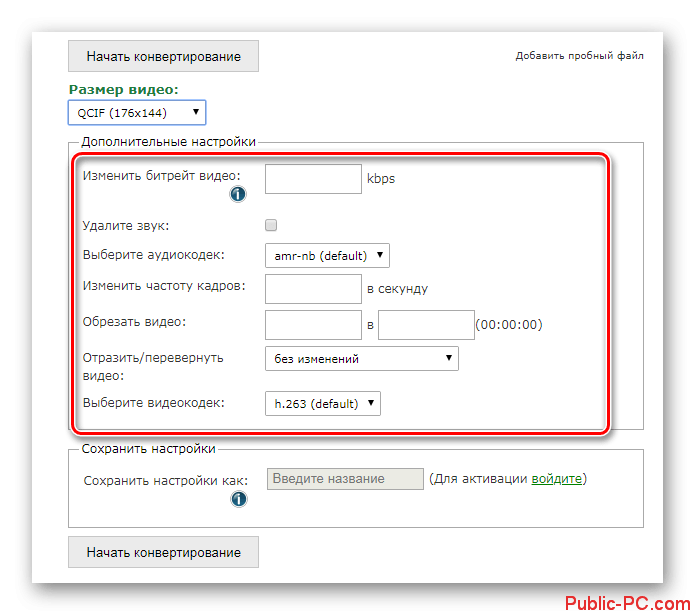
-
- Также пользователю доступны дополнительные настройки, которые можно задать в одноименном блоке ниже. Здесь доступно изменение битрейта, удаление звука, изменение аудиокодека, частоты кадров, а также можно обрезать видео, оставив только определенный фрагмент, отразить его или повернуть. Если ничего не понимаете в этих настройках, то не трогайте их.
- На сайте предусмотрена возможность сохранения профиля с настройками, если вам нужно будет применять его еще где-нибудь. Однако для этого придется пройти регистрацию. Это бесплатно, но займет дополнительное время.
- Завершив работу с файлом, воспользуйтесь кнопкой «Начать конвертирование», чтобы запустить процесс преобразования. Исходное расширение загруженного файла определится автоматически.
- Так как вы работаете с видео, то процесс конвертации может занять много времени, о чем вас и предупреждают на сайте. Специально для таких случаев на сайте предусмотрена возможность отправки оповещений на почту о завершении процедуры конвертации. Отметьте соответствующий пункт, чтобы не пропустить завершение.
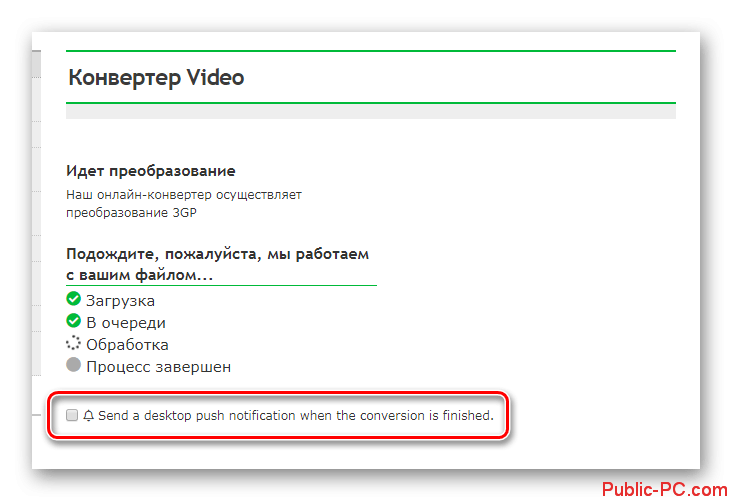
-
- Когда конвертация завершится, вы сможете скачать готовый результат, воспользовавшись соответствующей кнопкой. Обратите внимание, что вы можете скачать как готовый файл в чистом виде, так и архив с ним. Это удобно в том случае, если вы преобразовывали несколько файлов. Также доступна возможность выгрузки результата в облачное хранилище Google Drive и Dropbox.
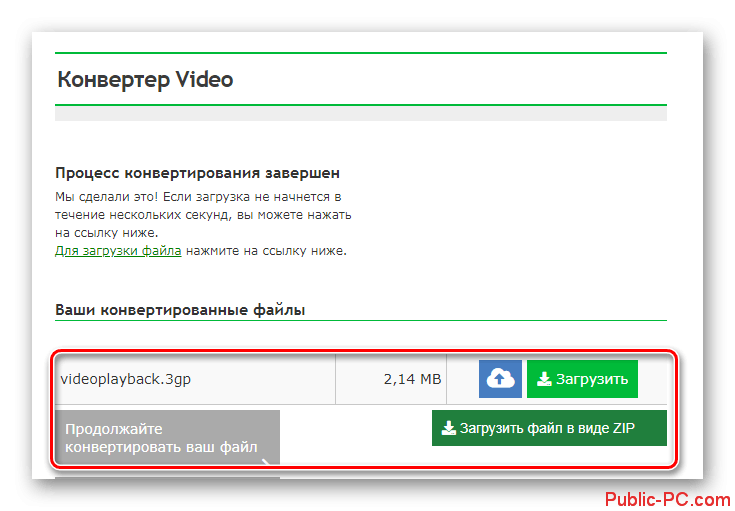
Есть и другие онлайн-сервисы, позволяющие выполнять конвертацию видео MP4 в 3GP, но алгоритм взаимодействия с ними практически ничем не отличается от рассмотренных ваше сайтов. В случае, если вам не нравятся налагаемые ограничениями со стороны онлайн-сервисов и/или качество преобразования, вы можете воспользоваться программами для конвертации видео разных форматов.